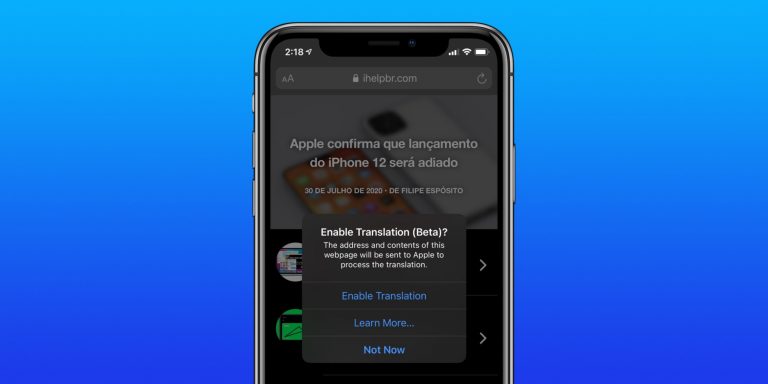Как включить или выключить автоматическую яркость на MacBook
В этом руководстве мы покажем вам, как быстро включить или отключить автояркость на MacBook Pro и MacBook Air. Мы также покажем вам, как вручную настроить яркость экрана, если вы отключили автояркость.
Если вы хотите, чтобы дисплей вашего MacBook не адаптировался к окружающей среде автоматически, вам нужно отключить функцию в его настройках.
Имейте в виду, что после его отключения вам нужно будет вручную отрегулировать яркость экрана. Вам нужно внимательно следить за яркостью экрана вашего MacBook, потому что, если вы включите его на максимум, когда он отключен от зарядного устройства, срок службы батареи может быстро разрядиться.
Программы для Windows, мобильные приложения, игры - ВСЁ БЕСПЛАТНО, в нашем закрытом телеграмм канале - Подписывайтесь:)
Как включить или выключить автоматическую яркость на Mac
Если у вас есть MacBook с датчиком внешней освещенности, вы можете отключить автояркость. Датчик внешней освещенности определяет текущую освещенность и соответствующим образом настраивает дисплей.

В большинстве случаев это полезно, потому что это поможет вашим глазам и сэкономит заряд батареи. Однако могут быть случаи, когда датчик вашего MacBook не регулирует яркость должным образом. Если это так, вы можете попробовать отключить эту функцию. Вот как это сделать:
- Нажмите на логотип Apple в левом верхнем углу экрана.
- Выберите Системные настройки.
- Щелкните Дисплеи на боковой панели.
- Выключите автоматическую регулировку яркости.
Теперь, когда он выключен, вам нужно вручную настроить дисплей MacBook в соответствии с окружающей средой. Есть три способа сделать это.
Как настроить яркость экрана на Mac
Во-первых, вы можете использовать функциональные клавиши F1 и F2, расположенные на клавиатуре вашего MacBook. Клавиша F1 уменьшит яркость экрана, а клавиша F2 увеличит яркость.
Другой способ — использовать Пункт управления, расположенный в правом верхнем углу экрана MacBook Pro или MacBook Air, и отрегулировать яркость с помощью расположенного там ползунка.

Наконец, вы также можете зайти в настройки, чтобы отрегулировать яркость.
- Нажмите на логотип Apple в левом верхнем углу экрана.
- Выберите Системные настройки.
- Щелкните Дисплеи на боковой панели.
- Отрегулируйте ползунок там соответствующим образом.
Если вы используете внешний дисплей, вы также можете увидеть ползунок «Контрастность», который позволит вам настроить контрастность дисплея.
Программы для Windows, мобильные приложения, игры - ВСЁ БЕСПЛАТНО, в нашем закрытом телеграмм канале - Подписывайтесь:)